Twitter kan være et godt sted at være og dele ideer med ligesindede på den modsatte side af kloden. Men den kan også være fuld af misbrug. Det er her filtre spiller ind, og her er hvordan de fungerer på iPhone.
Twitter tilbyder et par forskellige måder at filtrere støjen fra, når du bruger dens officielle iPhone-app. Begge går en måde til at forhindre folk i at hoppe ind i dit liv og ikke tilbyde noget af værdi – noget Twitter har fundet sig selv i nyhederne for alt for ofte. Hvis du leder efter en måde at filtrere al støjen fra, men stadig nyde alt det gode, som Twitter tilbyder, kan et par skifter muligvis gøre præcis det.
De indstillinger, vi er ved at dække, gælder kun for den officielle Twitter-app. Vi brugte iPhone-appen, men processen er den samme på Android. Twitter har taget nogle vigtige skridt hen imod at gøre sin app mere anvendelig for dem, der betragter sig selv som “power-brugere”, selvom den stadig mangler nogle funktioner, som vi nyder andre steder. Alligevel er Twitter den app, de fleste bruger, så her er hvor du kan finde de åh-så gode filtre.
Sådan aktiverer du kvalitetsfilteret
Twitter-kvalitetsfilteret filtrerer “indhold af lavere kvalitet” fra fanen Meddelelser i Twitter-appen. Tweets fra personer, du følger, eller du har interageret med, vil fortsat nå dig, men hvis det er en fremmed, vil du aldrig se det.
For at slå kvalitetsfilteret til skal du åbne Twitter og trykke på klokken nederst på skærmen for at åbne tidslinjen for meddelelser.

Tryk derefter på tandhjulet i øverste højre hjørne for at få adgang til indstillingerne.

Tryk derefter på “Underretninger”.
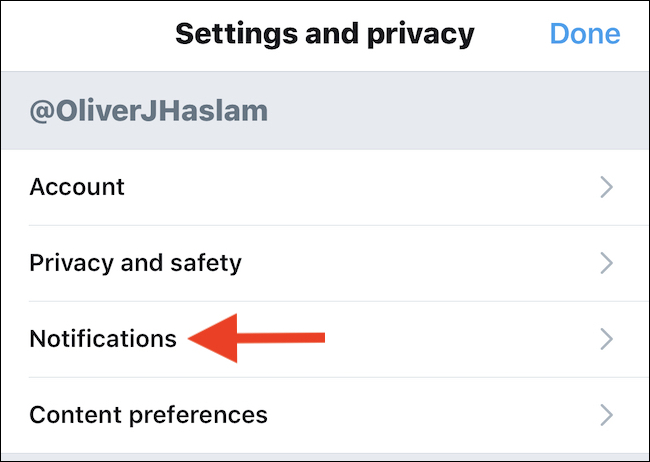
Til sidst skal du skifte “Kvalitetsfilter” til positionen “Til”.

Sådan aktiverer du avancerede filtre
Hvis du vil have mere kontrol over dine filtre, er avancerede filtre, hvor det er. Åbn Twitter igen, og tryk på klokkeikonet nederst på skærmen.

Tryk på tandhjulet i øverste højre hjørne.

Tryk nu på “Underretninger.”
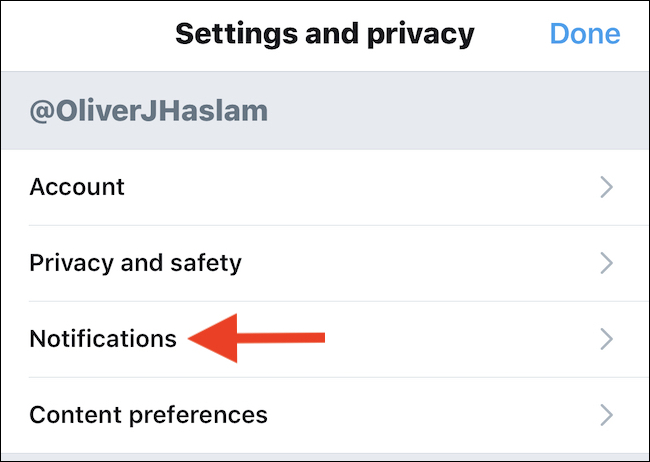
Tryk derefter på “Avancerede filtre” for at se en liste over alle de filtre, der kan aktiveres.

Der er et par filtre at vælge imellem, og de tilbyder alle mere detaljeret kontrol over, hvem der kan dukke op i din notifikations-tidslinje. Vælg klogt. Når du har foretaget dine valg ved at skifte kontakten til “Til”, skal du trykke på “Udført”.
Twitter lader dig slå meddelelser fra personer, du ikke følger, som ikke følger dig, med en ny konto, som har et standardprofilbillede, som ikke har bekræftet deres e-mail, eller som ikke har bekræftet deres telefonnummer.

Og det er alt, hvad der skal til. Tillykke, du har taget tilbage kontrollen over, hvem der kan stikke næsen ind i din dag.

